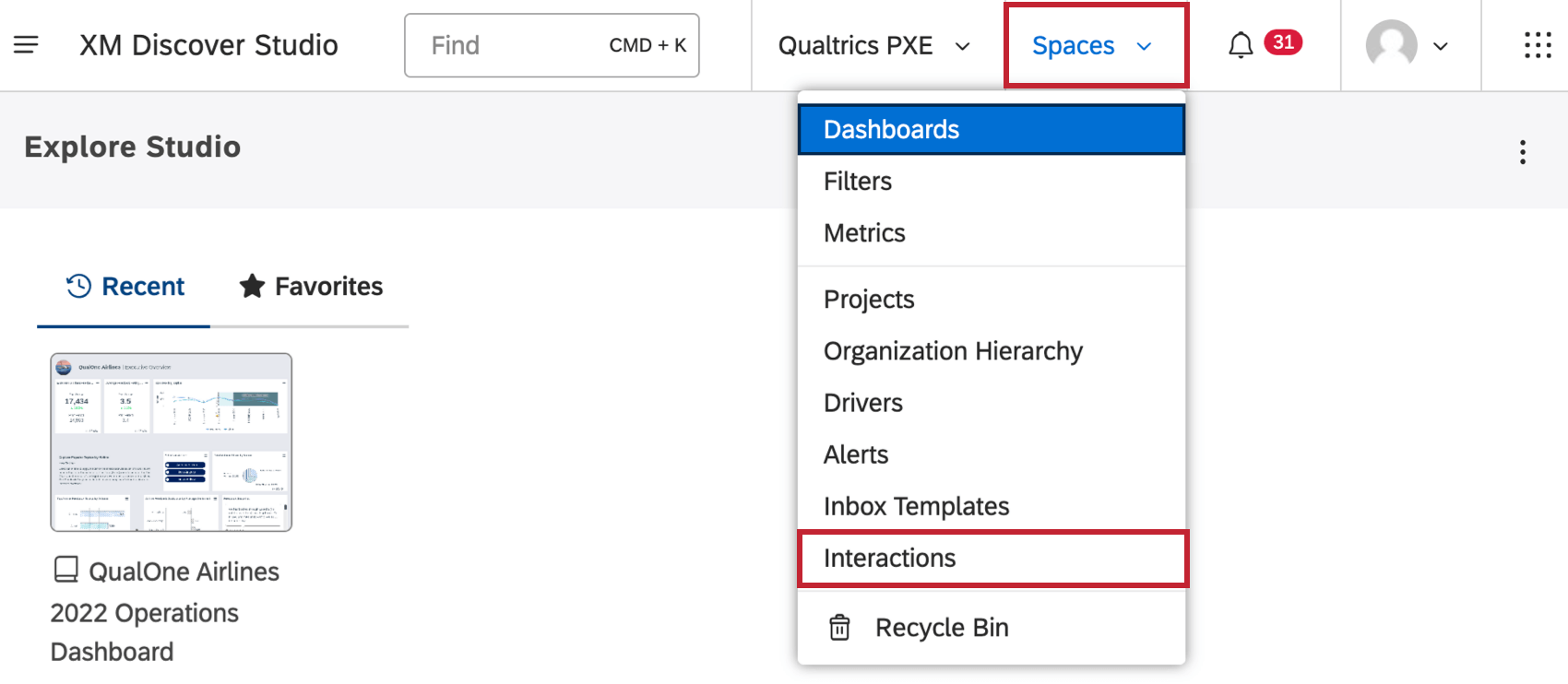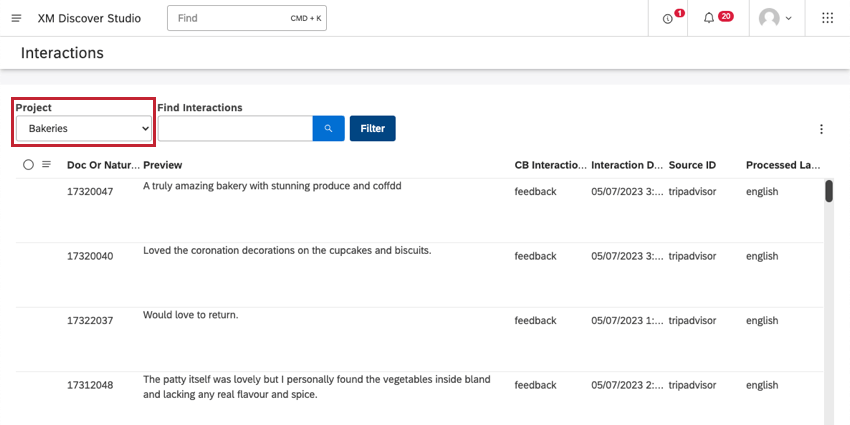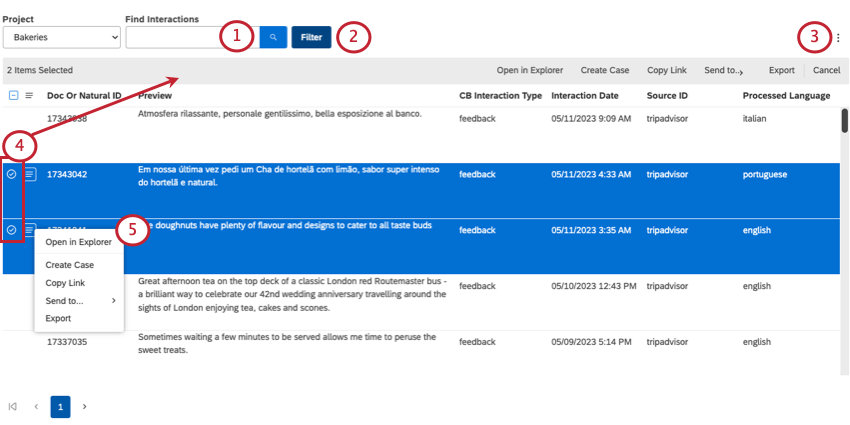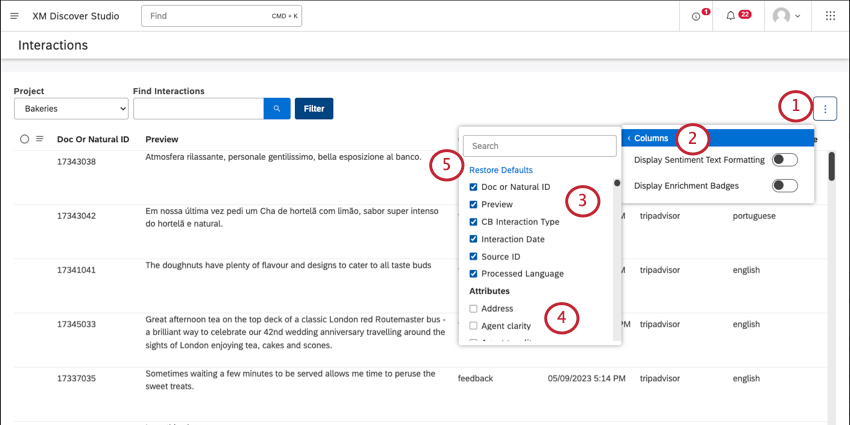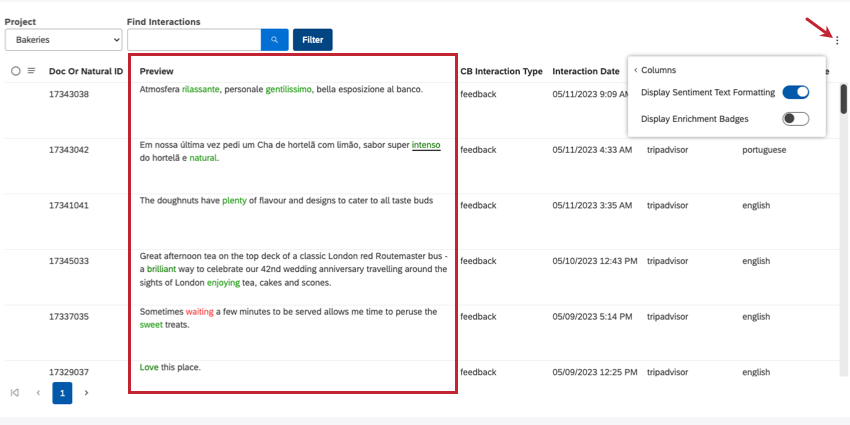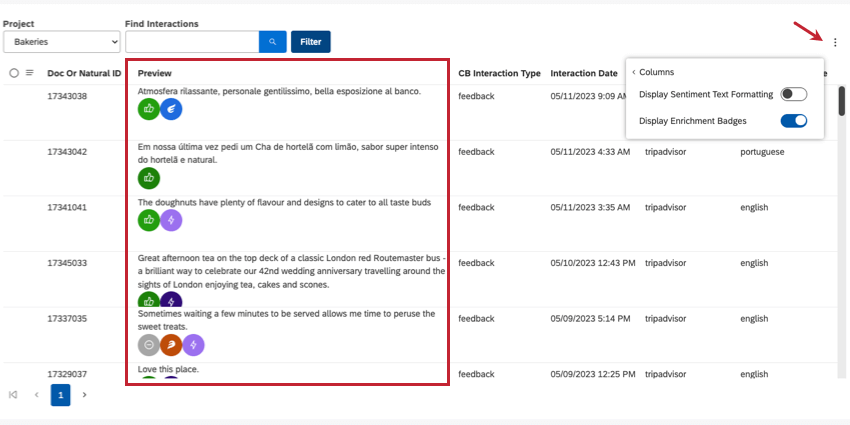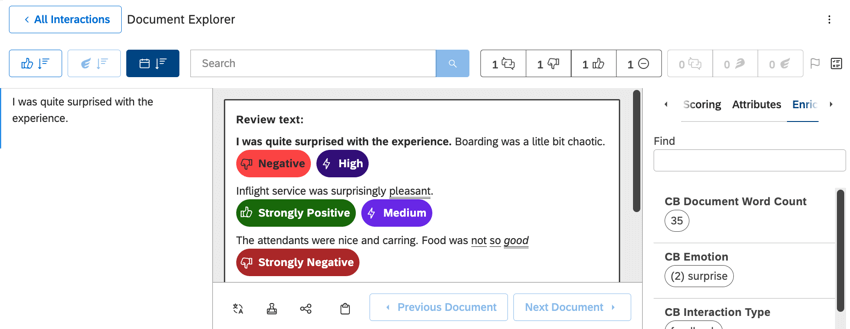Interaktionen erkunden (Studio)
Informationen zu Interaktionen
Interaktionen umfassen das gesamte Feedback, Anrufe und Chats, die in Ihren Projekte enthalten sind. Sie können einfach alle Ihre Interaktionen durchsuchen und verschiedene Aktionen für sie ausführen, z.B.:
- Hinzufügen von Attributen oder Modellen zu Interaktionen.
- Anzeigen, Freigeben und Exportieren von Feedback.
- Löschen von Kontaktdaten gemäß DSGVO und anderen Datenschutzrichtlinien.
- Zugriff auf einzelne Datensätze.
- Massenaktionen für Datensätze werden ausgeführt.
Anzeigen von Interaktionen
Um Interaktionen anzuzeigen, wählen Sie Leerzeichen und wählen Sie Interaktionen.
Verwenden Sie die Projekt können Sie Interaktionen anzeigen, die mit unterschiedlichen Projekte.
In Interaktionen navigieren
Sehen wir uns einige der Aktionen an, die Sie auf der Seite „Interaktionen“ ausführen können.
- Interaktionen suchen: Eine Suchleiste. Siehe Textfilter im Überblick um zu erfahren, wie die Suche funktioniert.
- Filter: Schränken Sie die angezeigten Interaktionen nach verschiedenen Kriterien ein. Siehe Interaktionen filtern.
- Klicken Sie auf dieses Menü, um anzuzeigende Spalten, bis Stimmung aktivierenoder bis Anreicherungsabzeichen aktivieren.
- Wenn Sie mehrere Interaktionen auswählen, werden Massenaktionen als Banner oben mit den folgenden Optionen angezeigt:
- Im Explorer öffnen: Öffnen Sie die Interaktion in der Dokument-Explorer.
- Fall anlegen: Legen Sie einen Fall in Ihrem an. Social-Connect-Posteingang. Fälle können verwendet werden, um eine Vielzahl von Aufgaben und Problemen zu verfolgen, die gelöst werden müssen.
Tipp: Diese Option wird nur angezeigt, wenn Sie eine Manuelles Anlegen von Fällen Berechtigung, die Teil der Contact Center Qualitätsmanagement Lösung.
- Link kopieren: Geben Sie die Interaktion als Link frei. Siehe Interaktionen teilen.
- Senden an: Fügen Sie Interaktionen zu einem neuen oder vorhandenen Dashboard. Siehe Interaktionen teilen.
- Exportieren: Ausgewählte Interaktionen exportieren.
- Löschen: Interaktionen löschen. Diese Option wird nur Benutzern mit Administratorzugriff auf ein Projekt angezeigt.
- Abbrechen: Entmarkieren Sie die Interaktionen, und führen Sie keine Aktionen aus.
- Klicken Sie auf die Dropdown-Liste weiter einer Interaktion, um eine Liste der Aktionen anzuzeigen, die Sie ausführen können. Dies sind dieselben Aktionen, wenn Sie nur eine oder mehrere Interaktionen ausgewählt haben:
- Im Explorer öffnen: Öffnen Sie die Interaktion im Dokument-Explorer.
- Fall anlegen: Legen Sie einen Fall in Ihrem Social-Connect-Posteingang an. Fälle können verwendet werden, um eine Vielzahl von Aufgaben und Problemen zu verfolgen, die gelöst werden müssen.
Tipp: Diese Option wird nur angezeigt, wenn Sie eine Manuelles Anlegen von Fällen Berechtigung, die Teil der Lösung Contact Center Quality Management ist.
- Link kopieren: Geben Sie die Interaktion als Link frei. Siehe Interaktionen teilen.
- Senden an: Fügen Sie Interaktionen zu einem neuen oder vorhandenen Dashboard. Siehe Interaktionen teilen.
- Exportieren: Exportieren Sie die ausgewählten Interaktionen.
- Löschen: Löschen Sie die Interaktion. Diese Option wird nur Benutzern mit Administratorzugriff auf ein Projekt angezeigt.
Anzuzeigende Spalten auswählen
Wählen Sie aus, welche Attribute, Anreicherungen oder Modelle als Spalten in der Interaktionstabelle angezeigt werden sollen.
- Klicken Sie oben rechts auf das Menü.
- Bewegen Sie den Mauszeiger über Spalten.
- Wählen Sie die Spalten aus, die Sie anzeigen möchten.
Tipp: Verwenden Sie die Suchleiste, um Attribute, Anreicherungen und Modelle nach Namen zu suchen.
- Heben Sie die Auswahl der Spalten auf, die Sie nicht anzeigen möchten.
- Um auf die Standardspalten zurückzusetzen, wählen Sie Standardwerte wiederherstellen.
Stimmung anzeigen
Sie können die Stimmung für die ein- oder ausblenden. Vorschau Spalte.
Klicken Sie oben rechts auf das Menü, und wählen Sie Stimmung anzeigen.
Anreicherungsabzeichen anzeigen
Sie können Anreicherungsabzeichen wie allgemeine Stimmung, Aufwand und emotionale Intensität ein- oder ausblenden.
Klicken Sie oben rechts auf das Menü, und wählen Sie Anreicherungsabzeichen anzeigen.
Interaktionen löschen
Sie können Interaktionen in allen XM Discover löschen.
- Klicken Sie auf das Symbol Leerzeichen Menü.

- Auswählen Interaktionen.
- Verwenden Sie die Projekt können Sie Interaktionen anzeigen, die mit unterschiedlichen Projekte.
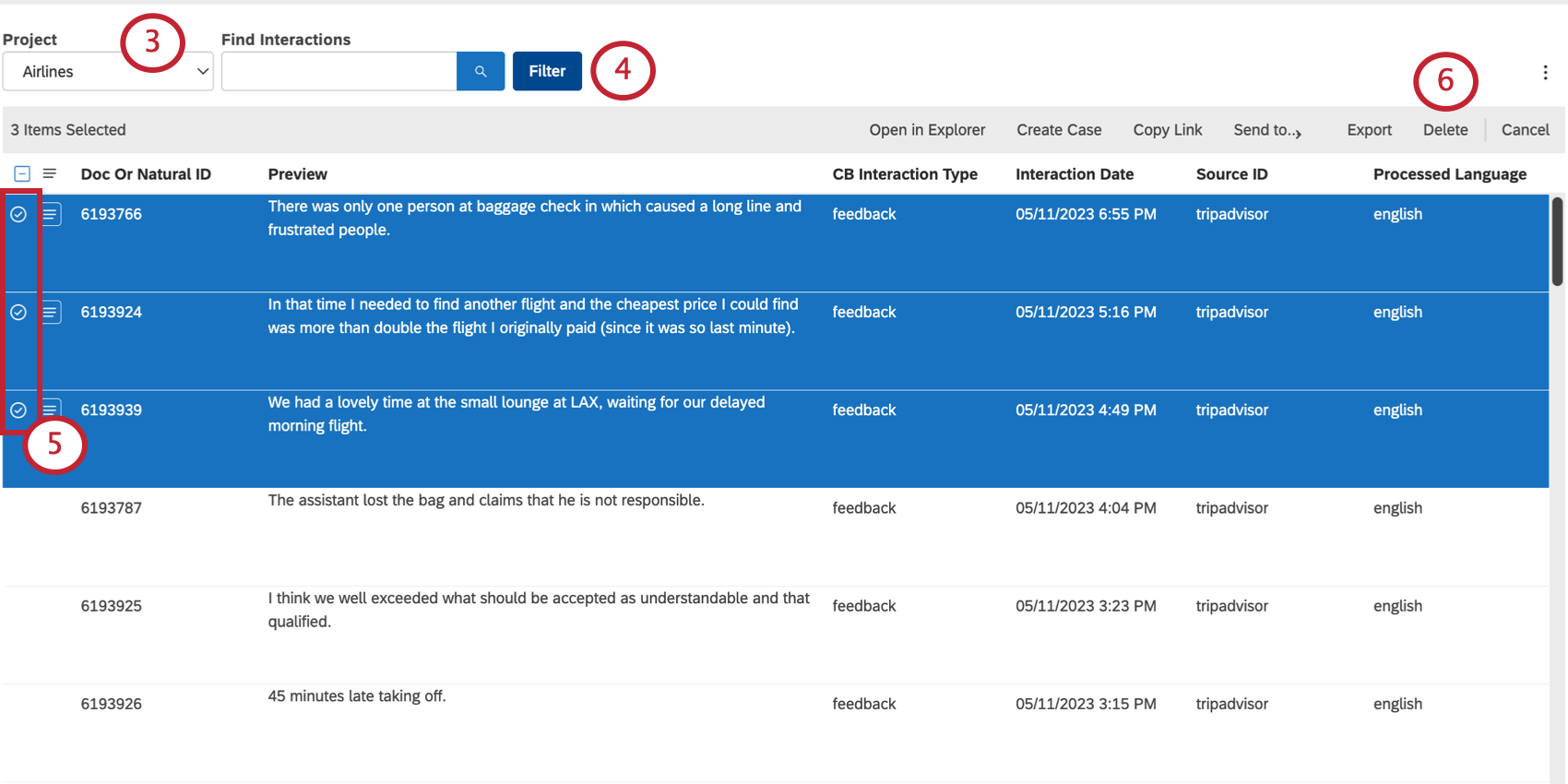 Tipp: Je nachdem, auf was Sie Zugriff haben, müssen Sie möglicherweise auch ein Benutzerkonto und einen Content-Provider auswählen.
Tipp: Je nachdem, auf was Sie Zugriff haben, müssen Sie möglicherweise auch ein Benutzerkonto und einen Content-Provider auswählen. - Anpassen Filter um die Interaktionen zu finden, die Sie löschen möchten (optional).
- Wählen Sie die Interaktionen aus, die Sie löschen möchten.
Tipp: Sie können nur bis zu 5 Interaktionen gleichzeitig löschen.
- Klicken Sie auf Löschen im Banner oben.
- Wählen Sie einen der folgenden Gründe für das Löschen der Datensätze:
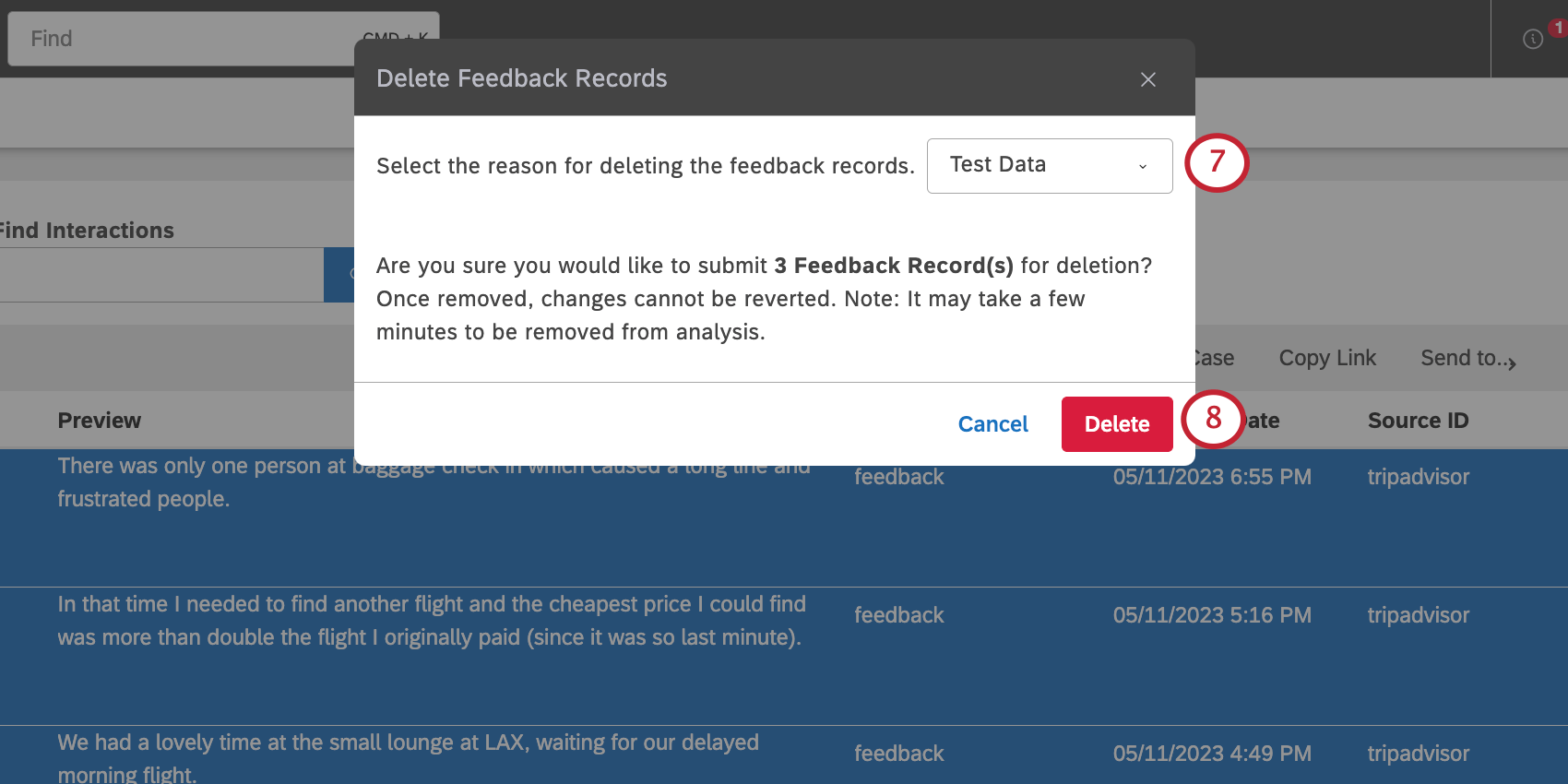
- DSGVO/CCPA-Konformität
- PII-Daten
- Ungenaue Daten
- Alte Daten
- Testdaten
- Sonstige
Tipp: Der Grund, den Sie auswählen, wird in der Sicherheitsprotokoll.
- Klicken Sie auf Löschen.